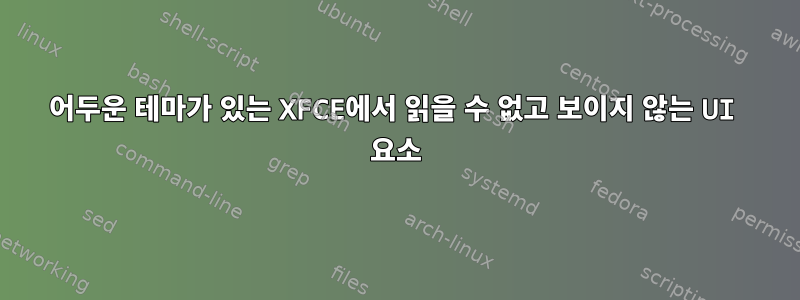
저는 XUbuntu 20.04(XFCE 4.14)를 사용하고 있으며 저조도 환경 설정과 일치하는 Greybird-dark 스타일과 테마를 선택하여 눈이 더 편하다고 생각합니다. 그러나 일부 UI 요소는 읽기 어렵고 다른 요소는 보이지 않습니다.
첫 번째 요소는 글꼴 그림자입니다. 허용되는 답변에 따라 제거하십시오.창 관리자에서 제목 표시줄의 글꼴 색상 및 그림자 변경. 제 경우에는 창 관리자의 "Gray Bird Appearance"에서 "Gray Bird Dark" 스타일을 선택하여 문제가 발생했습니다. 다행스럽게도 창 관리자에는 Gray Bird 어두운 테마가 포함되어 있어 창 제목에서 읽을 수 없는 보기 흉한 글꼴 음영을 수정합니다.
이제 아래 그림에서 볼 수 있듯이 구분선은 보기 어렵거나(모니터 밝기를 매우 높은 설정으로 조정해야 함) 보이지 않거나(밝기 설정이 도움이 되지 않음) 표시되지 않습니다. .
XFCE 패널:
Firefox 브라우저 태그:
이러한 UI 요소를 구별할 수 없기 때문에 마우스를 사용하여 작업 공간과 탭(파일 관리자, 브라우저 등)을 전환하는 것과 같은 일반적인 작업이 다소 불쾌하고 어렵고 실망스러운 경험이 될 뿐만 아니라 눈이 매우 빨리 피곤해집니다.
그래서 첫 번째 질문은 XFCE 패널의 구분 기호 색상을 조정하는 방법입니다. 밝은 색상은 디스플레이 밝기를 조정하지 않고도 대비를 향상시킵니다. Thunar와 Firefox의 탭에도 마찬가지입니다(이 두 요소는 아마도 동일한 설정을 기반으로 하는 것으로 추측됩니다).
선택한 탭의 배경색을 변경하면 도움이 될 수 있으며 현재 회색 색상으로 인해 밝기를 조정해야 합니다(구분 기호에 필요한 높은 설정이 아니더라도).
두 번째 질문이나 아이디어는 모니터를 낮은 밝기로 유지하면서 이러한 요소를 더 쉽게 식별할 수 있도록 하는 어두운 테마에 적합한 색상에 관한 것입니다(컴퓨터 모니터 앞에서 오랜 시간을 보낼 때 눈이 더 편해집니다).
어두운 테마에 대한 아이디어는 더 최근에 나온 것이며 실험을 통해 우리는 눈을 태울 정도로 흰색 배경의 밝은 모니터를 약 35년 동안 사용해 왔기 때문에 저와 같이 시력이 저하된 사람들에게 가장 적합한 설정을 찾았습니다. 그 자체로는 아마도 이미 알고 계실 것입니다)).




